Git : Distributed Version Controll System(분산 버전 관리 시스템)으로 파일들을 트래킹하는 방식이다. (git repository 안에 있는 모든 파일들의 변경사항을 주시하고 있음.)
-> 어떤 일이 일어났는지 모든 트래킹을 갖고 있기 때문에 특정 시점의 수정 전 코드로 언제든지 돌아갈 수 있음.
-> git은 파일들을 0과 1의 binary code로 읽기 때문에 어떤 형식의 변화라도 인지가능함.
Github: Cloud Git Provider중 하나로 우리가 작업한 git 파일(git 변경사항)들을 올리는 일종의 저장소이다.
-> 저장되어 있는 git project를 언제든지 다운로드 가능!
Github Desktop: git 을 위한 graphic user interface.(여러가지 command 대신 버튼으로 대신하는 등 git보다 눈으로 보기 편리함.)
*Github Desktop을 사용해보자!!!

Github와 연동하여 Github Desktio에 로그인을 하면 위와같은 화면이 뜨는데 체크표시된 Create a New Repository on your hard drive...를 클릭해본다.

그러면 위와같은 화면이 나타날 것이다.

Name (띄어쓰기 하면 -로 자동채워짐), Description에 원하는 것을 쓴 후 Local path를 지정해준다. 이때 주의할 점은 Github Desktop은 Local Path를 아주 깊은 File path에 넣기 때문에 자주 열어보는 곳으로 설정해준다.
나머지는 그대로 두고 밑에 Create repository 버튼을 클릭해준다.

그러면 다음과 같은 창이 뜨게된다!!
우리는 이제 repository를 생성했다. repository는 기본적으로 폴더이다. git이 이 폴더에 있는 파일들의 변화를 관찰하게 되는 것이다.
현재는 화면에 No local changes라고 변화가 없다는 것을 git이 알고있다. 이를 바꿔보기 위해 Visual Studio Code를 열어보자~~

위의 Open in Visual Studio Code 버튼을 누르면
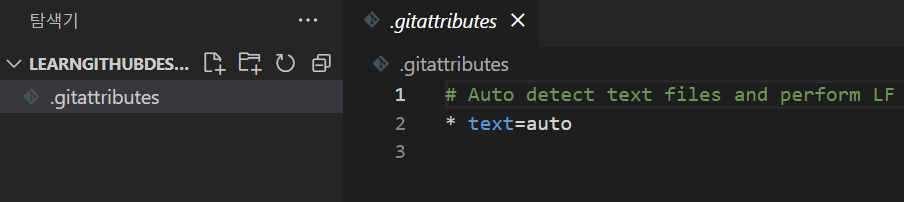
.gitattributes 파일이 생성되어 있는 Visual Studio가 열리게 된다.
변화를 줘보기 위해 새로운 파일을 하나 생성해보자.

그 후 즉시 Github Desktop으로 돌아와 보면~??

위와 같이 1changed file 과 함께 우리가 추가한 파일이 나타나게 된다!!

한번 더 확인을 위해 Hello!!! 라는 텍스트를 적어보고 저장 후 다시 Github Desktop으로 돌아가보면

다음과 같이 git이 변화를 인식하고 오른쪽에 우리가 작성했던 텍스트가 저절로 나타나게 된다!!

다시 변화를 주기 위해 텍스트를 지워보면??

오른쪽에 있던 내용이 저절로 사라지게 된다!!
정말 놀라운 git 기술이다. 우리들의 파일을 따라다니며 변화를 주시하고 즉각적으로 반응한다!!
'Git&Github' 카테고리의 다른 글
| Origin & Upstream & Issues 란? (0) | 2022.09.05 |
|---|---|
| Forking & Cloning 이란? (0) | 2022.09.04 |
| Branches & Conflicts 란? (0) | 2022.09.01 |
| Commit & Area 란? (0) | 2022.08.31 |
| Requirements (0) | 2022.08.29 |
